Hogyan lehet megoldani a "Nem sikerült inicializálni a kodeket" hibát a Bandicamban?
Windows felhasználók számára a Bandicam olyan hasznos képernyőrögzítő, amely a számítógép képernyőjének bármely területét képes rögzíteni. Segíthet a játékmenet és a külső videokészülékek kiváló minőségű rögzítésében is. Egyes felhasználók azonban a kodek inicializálásának sikertelenségével találkozhatnak, miközben a videofelvételhez a Bandicam programot használják. Tök gáz!
Ennek a körülménynek számos oka van. Ebben a cikkben 4 egyszerű módszert kínálunk Önnek aA kodek inicializálása nem sikerült'probléma. Ha belefáradt a Bandicamba, ebben a bejegyzésben is megtalálhatja a Bandicam professzionális alternatíváját, amely kevesebb problémával hasonló felvételi funkciókat biztosít. Lásd alább.
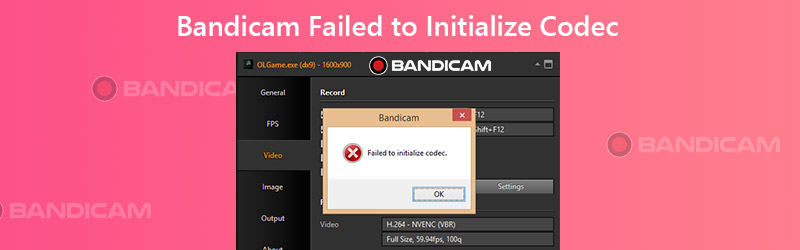

1. rész: 4 módszer a Bandicam "Nem sikerült a kodek inicializálása" megoldására
1. Telepítse a Bandicam legújabb verzióját
Valójában a Bandicam észrevette ezt a problémát, és többször optimalizálta szoftveres teljesítményét a probléma megoldása érdekében. Tehát, amikor a "Nem sikerült inicializálni a kodeket" üzenetet kapja, először ellenőrizze a számítógépen a Bandicam verziót.
1. lépés. Nyissa meg a Bandicam alkalmazást a számítógépén. Menj a Ról ről fülre és keresse meg Frissítés ellenőrzése.
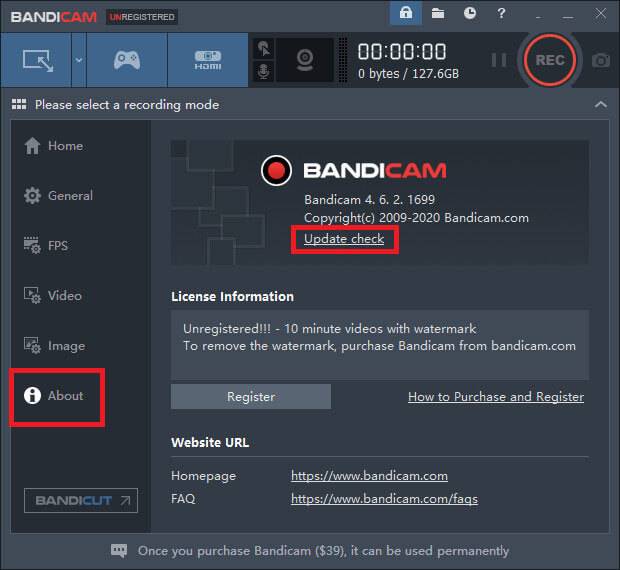
2. lépés. Kattints a Ellenőrizze a frissítéseket gomb. Ha telepítette a legújabb Bandicam szoftvert, akkor a rendszer kéri, hogy ez a legújabb verzió legyen. Ha nem, kérjük, frissítse a programot, majd próbálkozzon újra.
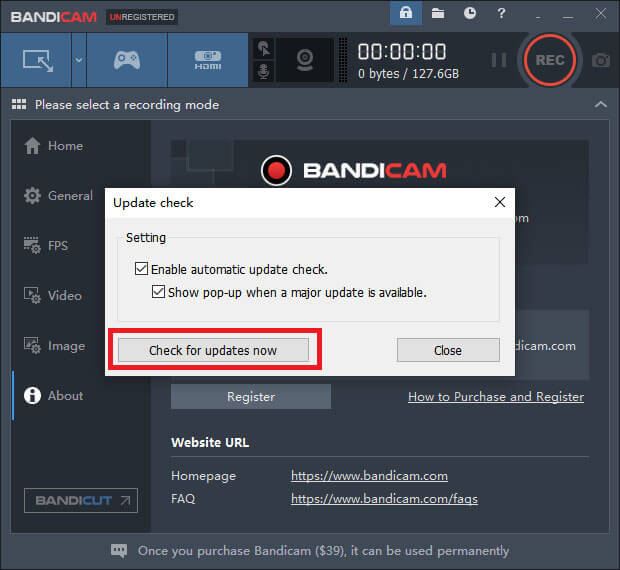
2. Frissítse a grafikus illesztőprogramot
Ha a legújabb Bandicam telepítése nem működik, akkor lehet, hogy valami nincs rendben a grafikus illesztőprogrammal. Jobb, ha eltávolítja a jelenlegi grafikus illesztőprogramot, és telepíti a legújabbat.
1. lépés. Menj Windows Beállítások menü és megtalálni Alkalmazások és szolgáltatások. Keressen a grafikus illesztőprogramra, kattintson rá, és távolítsa el az illesztőprogramot.
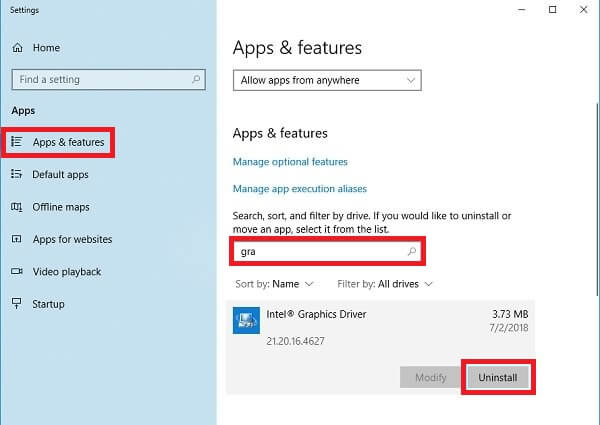
2. lépés. megtalálja Eszközkezelő a számítógépeden. Kattintson a gombra Kijelző adapterek. Ezután kattintson a jobb gombbal az eltávolítani kívánt illesztőprogramra. Válassza a lehetőséget Távolítsa el az eszközt.
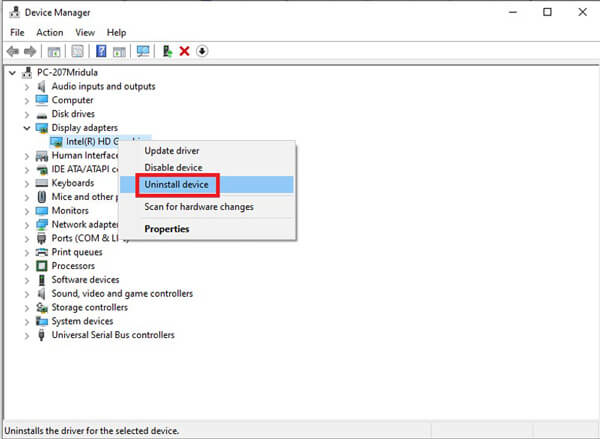
3. lépés Most telepítse a legújabb grafikus illesztőprogramokat a számítógépére. Ezután próbálkozzon újra a Bandicam alkalmazásban.
3. Csökkentse a grafikus memóriát
Ha nincs elegendő grafikus memóriája egy nagy játékmenet rögzítéséhez, akkor a fenti problémával is szembesülhet. Most csökkentenie kell a játék felbontását és minőségét Beállítások oldal. És kérjük, kapcsoljon ki más programokat, például a Shadowplay felvétel közben.
4. Módosítsa a Videó beállításait a Bandicamban
Néha a videó felbontásának és a Bandicam minőségének csökkentése is segíthet.
1. lépés. Találd meg Videó fül a Bandicamban. Ezután kattintson a Beállítások gombra a jobb alsó sarokban.
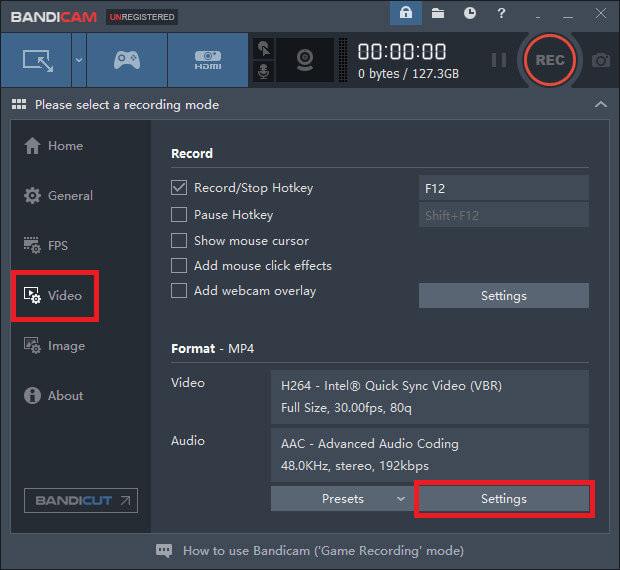
2. lépés. Változtassa meg a méretet a következőre: 1920*1080 a minőség pedig 80.
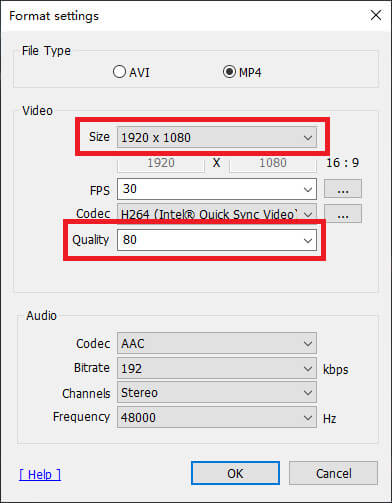
2. rész: A codec inicializálási hiba kijavításának legjobb Bandicam-alternatívája
Ha a fenti módszerek továbbra sem tudják megoldani a problémáját, akkor ezt a problémát valószínűleg maga a Bandicam okozza. Ezért a felvétel befejezéséhez meg kell találni a Bandicam alternatíváját.
Találkozik Vidmore Screen Recorder, a legjobb Bandicam alternatíva, amely kielégíti az összes felvételi igényt. Az alapvető felvételi funkció mellett webkamerát, valós idejű rajzokat és egér effektusokat is hozzáadhat a videójához. Még az ütemezett felvételt is támogatja, arra az esetre, ha nincs ideje elkezdeni a felvételt.
- Rögzítse a képernyő bármely részét kiváló kép- és hangminőséggel.
- Különféle kimeneti formátumok exportálása, beleértve az MP4, MKV, WMV, GIF stb.
- Adjon hozzá szöveget, nyilakat, alakzatokat, egér effektusokat és még sok mást a felvételéhez.
- Készítsen annyi képernyőképet, amennyit csak szeretne felvétel közben.
- Támogatja a Windows 10 / 8.1 / 8/7 és a Mac OS X 10.10 vagy újabb verziókat.

1. lépés: Telepítés után Vidmore Screen Recorder, kérjük, nyissa meg a programot. Számos mód közül választhat, beleértve a videofelvevőt, a hangrögzítőt, a képernyőrögzítést és még sok mást.

2. lépés: Vegyük példaként a videomagnót. Válassza a lehetőséget Videó felvevő az otthoni felületen. Mostantól beállíthatja a képernyő méretét, letilthatja / engedélyezheti a webkamerát, be- és kikapcsolhatja a rendszer hangját és a mikrofont. A beállítások módosítása után kattintással elindíthatja a felvételt REC.

3. lépés: Felvétel közben felvehet szöveget, alakzatokat, nyilakat stb. Amikor befejezte a felvételt, kattintson a gombra Állj meg ikon.

4. lépés: Ezután megtekintheti és szerkesztheti a felvételt. Kattintson a gombra Megment ha elégedett vagy a videóval.

3. rész: A kodek inicializálásának elmulasztásával foglalkozó Bandicam gyakran ismételt kérdései
1. kérdés: Miért összeomlik a Bandicam?
Talán van valami köze a grafikus kártya illesztőprogramjához. Tehát, kérjük, távolítsa el és telepítse újra a grafikus kártya illesztőprogramját a legújabb verzióra.
2. kérdés: Van-e korlát a Bandicam számára?
Igen, ha nem vagy a Bandicam tagja, a felvételeden vízjel lesz. És legfeljebb 10 percet rögzíthet, ami túl rövid lehet ahhoz, hogy ilyen játékokat rögzítsen Fortnite, Warcraftstb.
3. kérdés: Használhatom a Bandicamot Mac-en?
Nem, nem lehet. De használhatja a Vidmore Screen Recorder alkalmazást felvételi képernyő Mac-en.
Következtetés
Kipróbálta már a módszereket a kodek inicializálási hiba a Bandicam segítségével? Remélem, hogy egyikük jól jöhet. Ha nem tudnak, csak próbálkozzon Vidmore Screen Recorder. Hagyjon egy megjegyzést alább, ha tetszik ez a bejegyzés.


